效果图
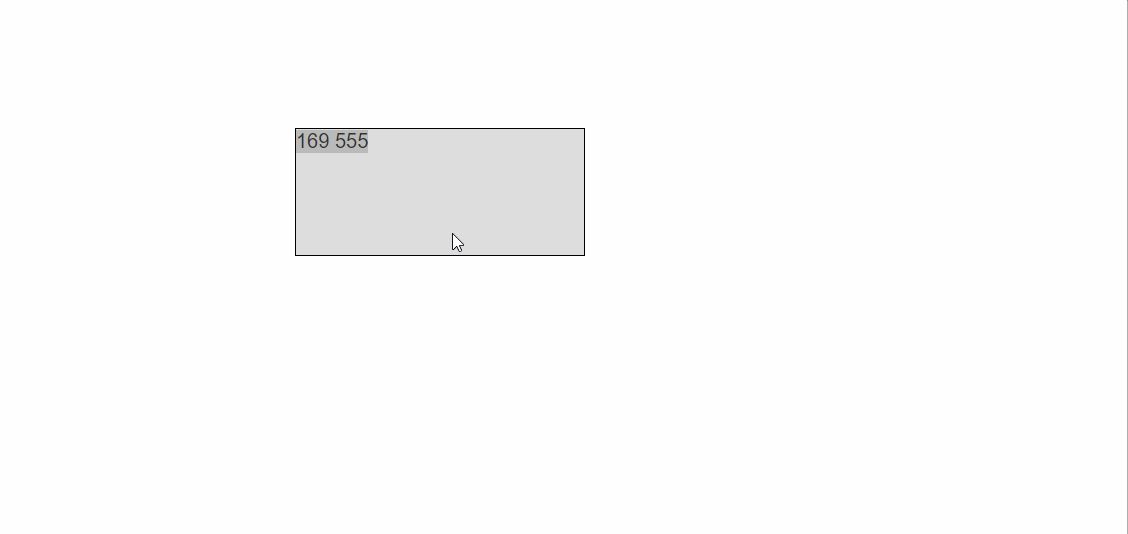
分清clientY pageY screenY layerY offsetY的区别
在我们想要做出拖拽这个效果的时候,我们需要分清这几个属性的区别,这几个属性都是计算鼠标点击的偏移值,我们需要对其进行了解才可以继续实现我们的拖拽效果
clientY 指的是距离可视页面左上角的距离
pageY 指的是距离可视页面左上角的距离(不受页面滚动影响)
screenY 指的是距离屏幕左上角的距离
layerY 指的是找到它或它父级元素中最近具有定位的左上角距离
offsetY 指的是距离它自己左上角的距离
一张图带大家简单了解了解
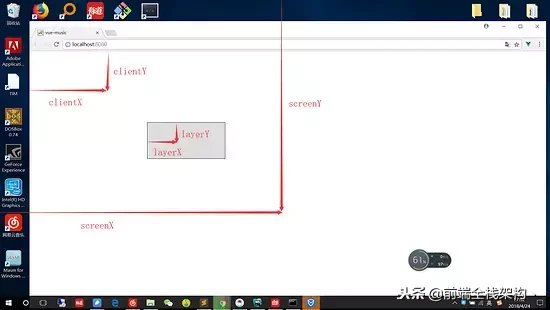
区别
在我们简单了解完这些个属性以后,有几个属性需要分清。
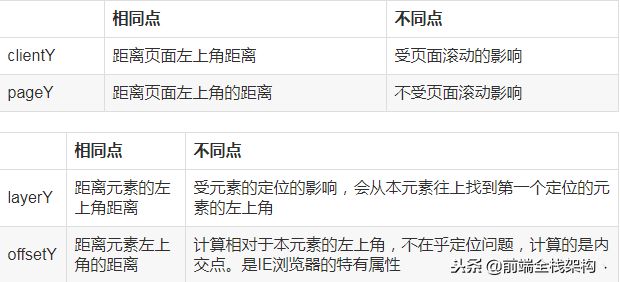
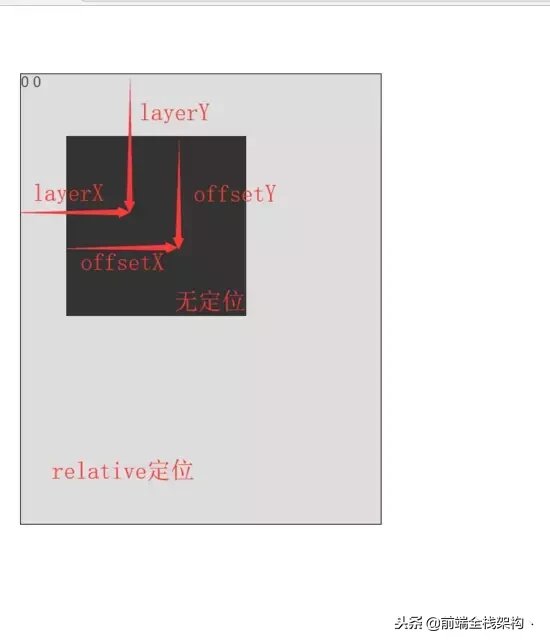
layerY与offsetY区别
实现拖拽功能
我们既然熟悉了这几个偏移属性的意思,那么我们就进入我们的重点。话不多说直接上代码
// darg.html
| <style> | |
| #app{ | |
| position: relative; /*定位*/ | |
| top: 10px; | |
| left: 10px; | |
| width: 200px; | |
| height: 200px; | |
| background: #666; /*设置一下背景*/ | |
| } | |
| </style> | |
| <body> | |
| <div id="app" @mousedown="move"> <!--绑定按下事件--> | |
| {{positionX}} | |
| {{positionY}} | |
| </div> | |
| </body> | |
| //main.js | |
| let app = new Vue({ | |
| el:'#app', | |
| data:{ | |
| positionX:0, | |
| positionY:0, | |
| }, | |
| methods:{ | |
| move(e){ | |
| let odiv = e.target; //获取目标元素 | |
| //算出鼠标相对元素的位置 | |
| let disX = e.clientX - odiv.offsetLeft; | |
| let disY = e.clientY - odiv.offsetTop; | |
| document.onmousemove = (e)=>{ //鼠标按下并移动的事件 | |
| //用鼠标的位置减去鼠标相对元素的位置,得到元素的位置 | |
| let left = e.clientX - disX; | |
| let top = e.clientY - disY; | |
| //绑定元素位置到positionX和positionY上面 | |
| this.positionX = top; | |
| this.positionY = left; | |
| //移动当前元素 | |
| odiv.style.left = left + 'px'; | |
| odiv.style.top = top + 'px'; | |
| }; | |
| document.onmouseup = (e) => { | |
| document.onmousemove = null; | |
| document.onmouseup = null; | |
| }; | |
| } | |
| }, | |
| computed:{}, | |
| }); | |
| //前端全栈学习交流圈:866109386 | |
| //面向1-3经验年前端开发人员 | |
| //帮助突破技术瓶颈,提升思维能力 |
当然,我们可以将它绑定为一个自定义指令,这样的话就可以用调用指令的形式来实现拖拽效果,下面是定义自定义指令的代码
// darg.html
| <style> | |
| #app{ | |
| position: relative; /*定位*/ | |
| top: 10px; | |
| left: 10px; | |
| width: 200px; | |
| height: 200px; | |
| background: #666; /*设置一下背景*/ | |
| } | |
| </style> | |
| <body> | |
| <div id="app" v-drag> <!--实现用指令形式实现拖拽效果--> | |
| </div> | |
| </body> | |
| //main.js | |
| let app = new Vue({ | |
| el:'#app', | |
| data:{}, | |
| methods:{}, | |
| directives: { | |
| drag: { | |
| // 指令的定义 | |
| bind: function (el) { | |
| let odiv = el; //获取当前元素 | |
| oDiv.onmousedown = (e) => { | |
| //算出鼠标相对元素的位置 | |
| let disX = e.clientX - odiv.offsetLeft; | |
| let disY = e.clientY - odiv.offsetTop; | |
| document.onmousemove = (e)=>{ | |
| //用鼠标的位置减去鼠标相对元素的位置,得到元素的位置 | |
| let left = e.clientX - disX; | |
| let top = e.clientY - disY; | |
| //绑定元素位置到positionX和positionY上面 | |
| this.positionX = top; | |
| this.positionY = left; | |
| //移动当前元素 | |
| odiv.style.left = left + 'px'; | |
| odiv.style.top = top + 'px'; | |
| }; | |
| document.onmouseup = (e) => { | |
| document.onmousemove = null; | |
| document.onmouseup = null; | |
| }; | |
| }; | |
| } | |
| } | |
| } | |
| }); | |
| //前端全栈学习交流圈:866109386 | |
| //面向1-3经验年前端开发人员 | |
| //帮助突破技术瓶颈,提升思维能力 |
最后
到这里我们就已经把拖拽效果用Vue实现了,我们用了两种不同的方式实现了拖拽,但实际上换汤不换药,我们需要弄清楚pageY、screenY、clientY、layerY、offsetY等区别。当然我们同时也学习了Vue的一些方法,例如自定义指令等。
对前端的技术,架构技术感兴趣的同学关注我的头条号,并在后台私信发送关键字:“前端”即可获取免费的架构师学习资料
知识体系已整理好,欢迎免费领取。还有面试视频分享可以免费获取。关注我,可以获得没有的架构经验哦!!